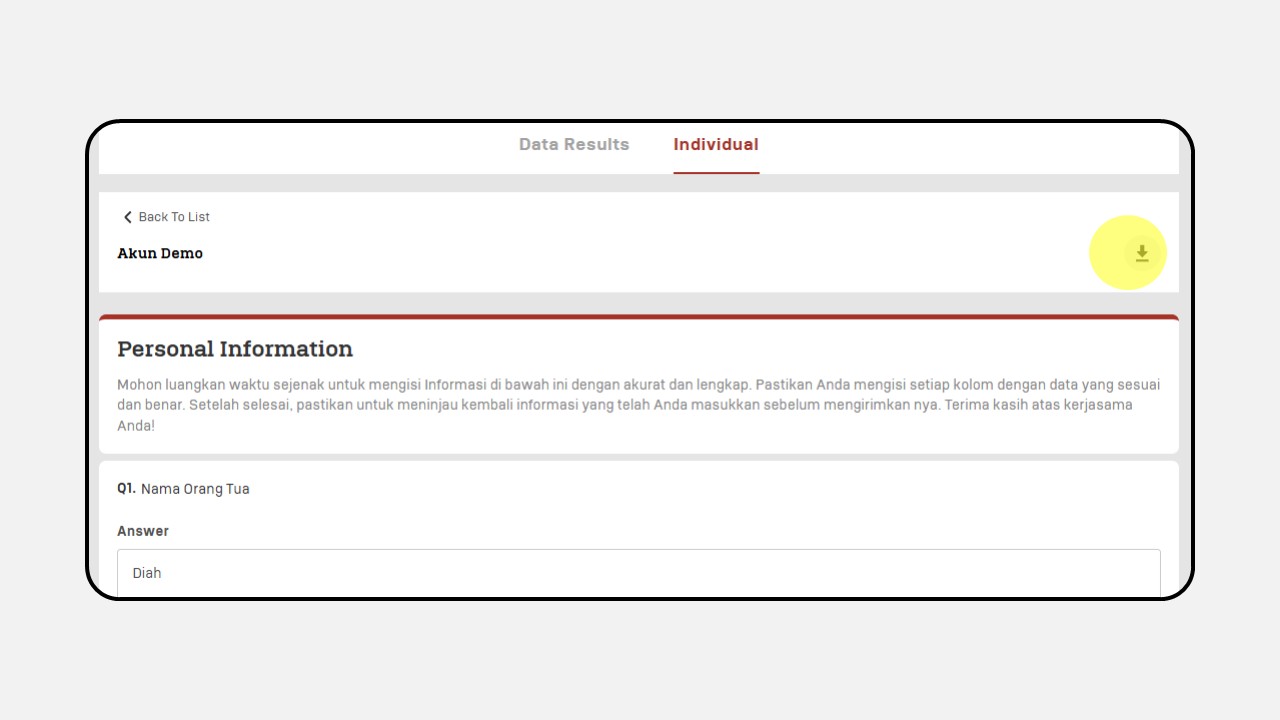Profiling
Profiling Listing
Klik menu Profiling Listing
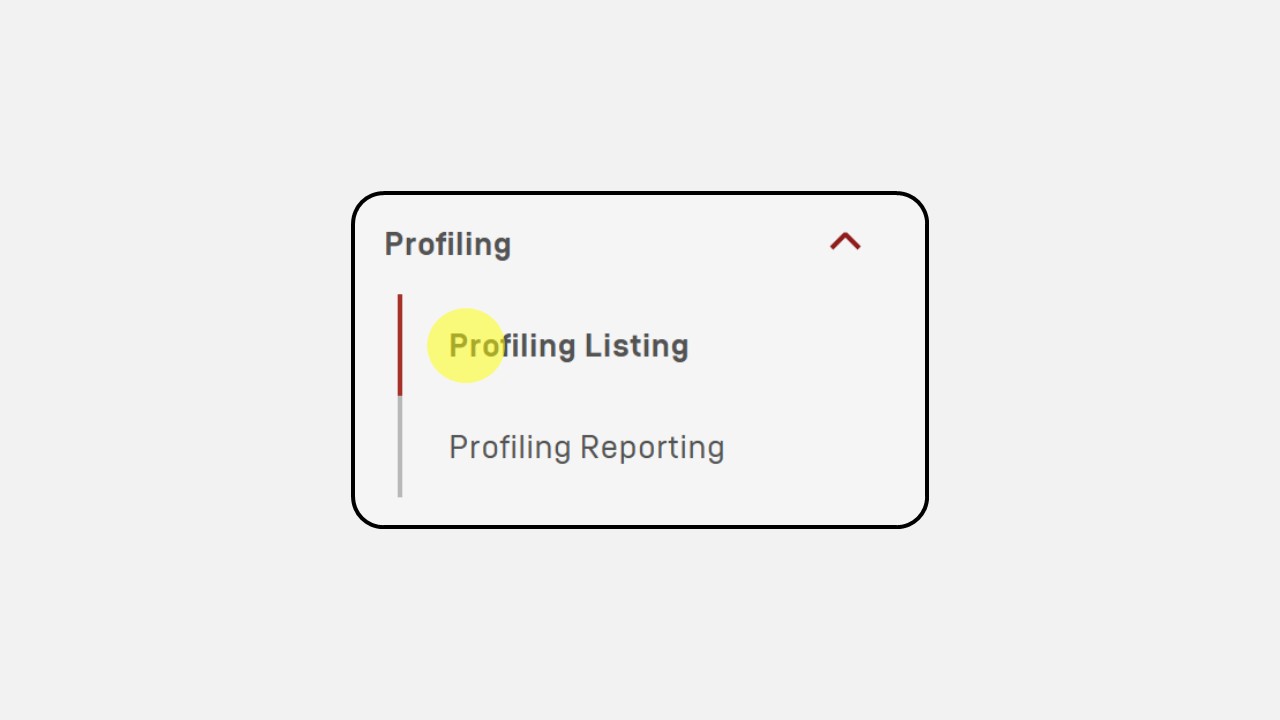
Klik button +New
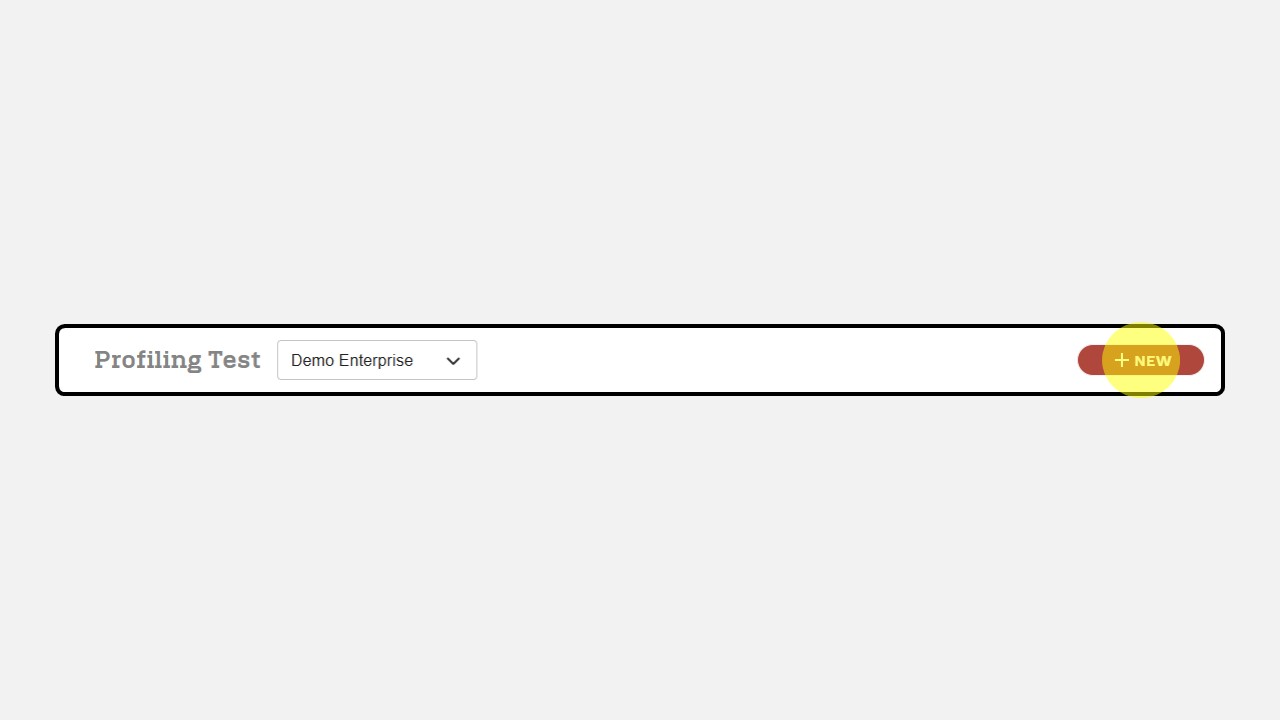
Isikan Test Name
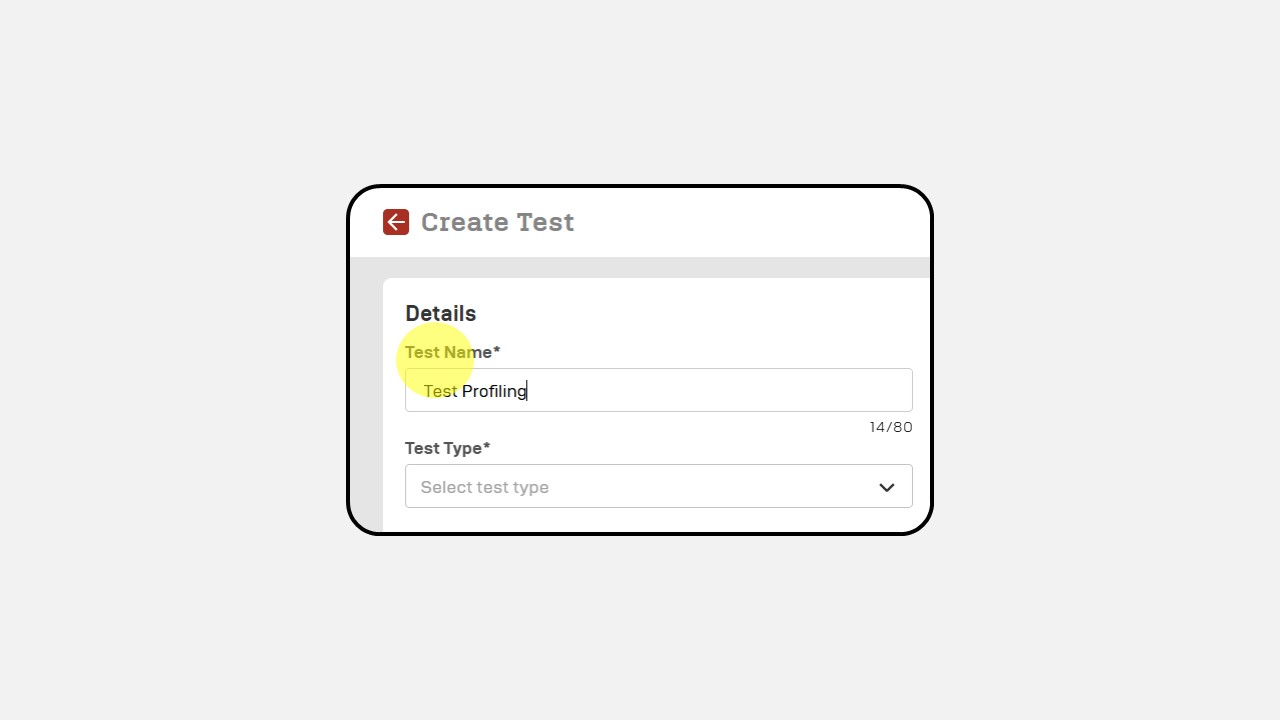
Pilih Test Type
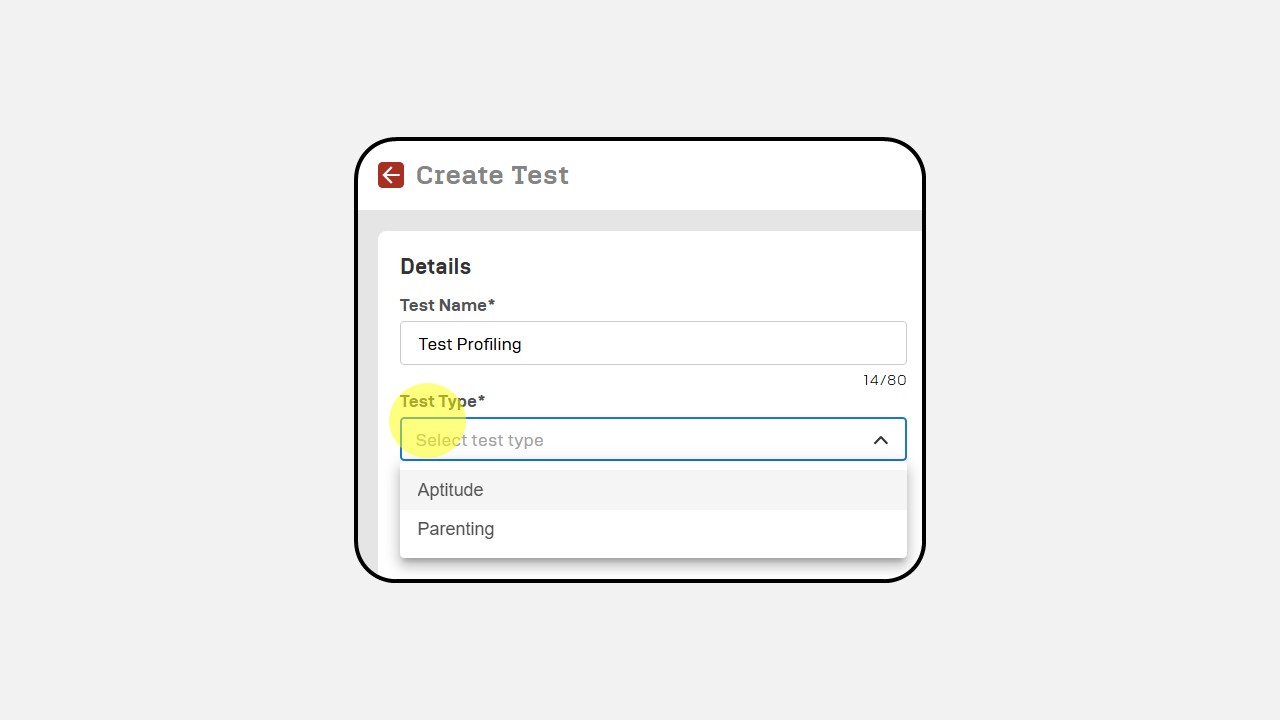
Lengkapi Description
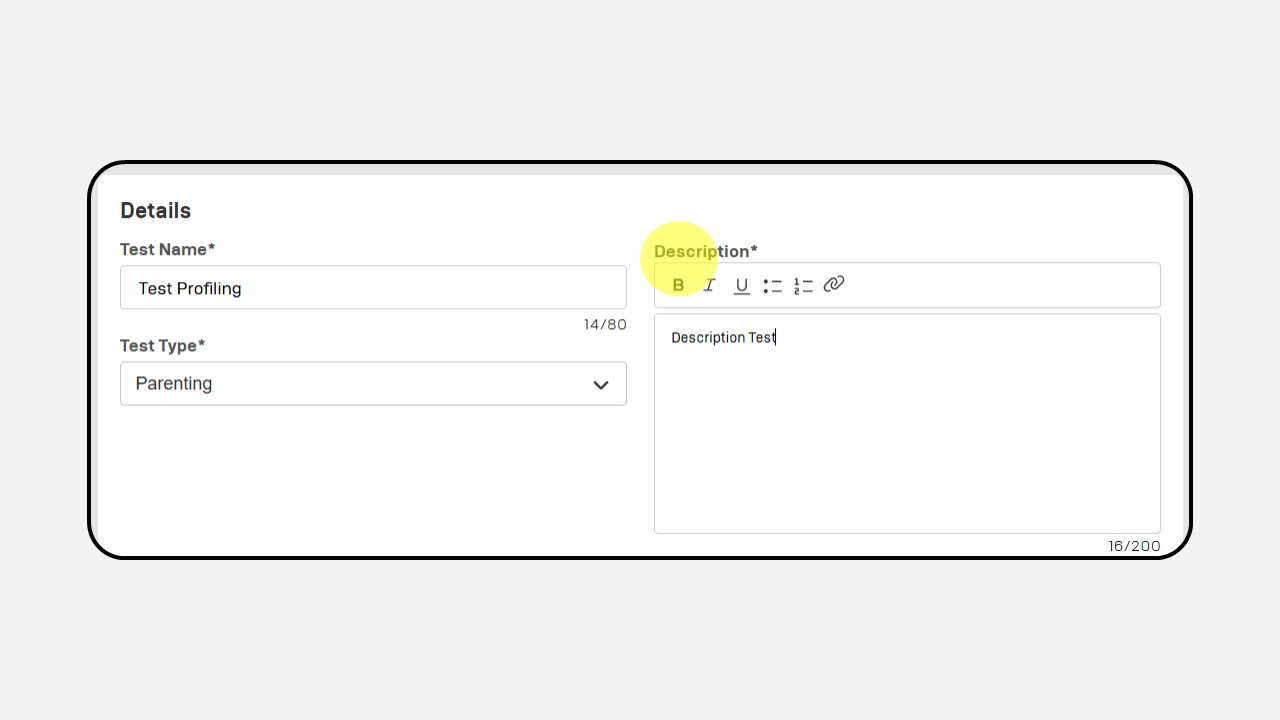
Kemudian klik Next, lalu akan muncul tampilan seperti gambar berikut
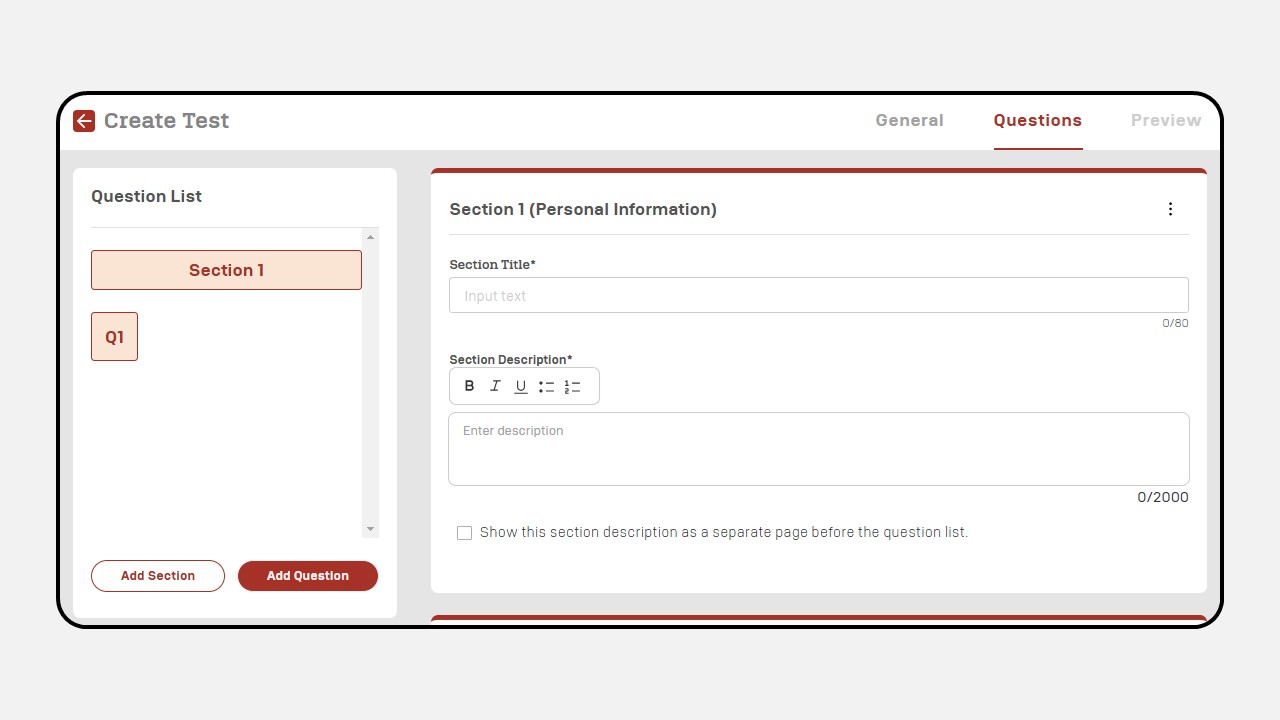
Isi Judul Section dan Deskripsi Section
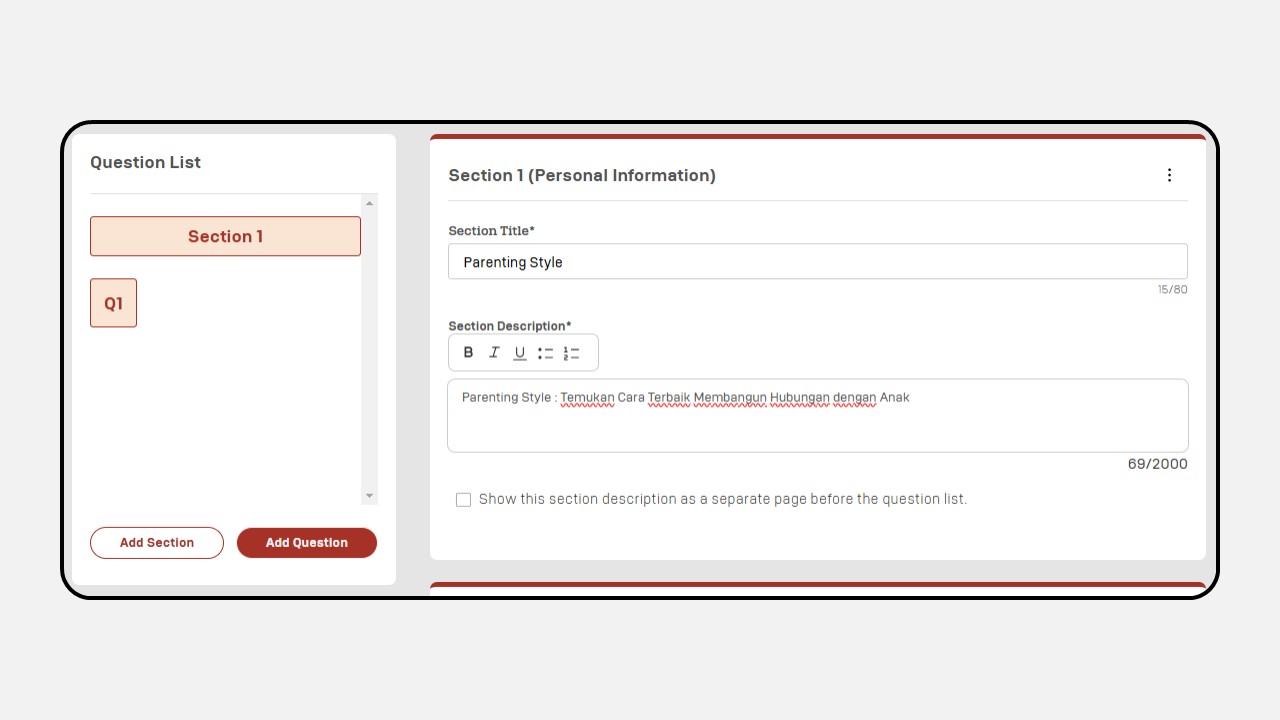
Kemudian isi pertanyaan
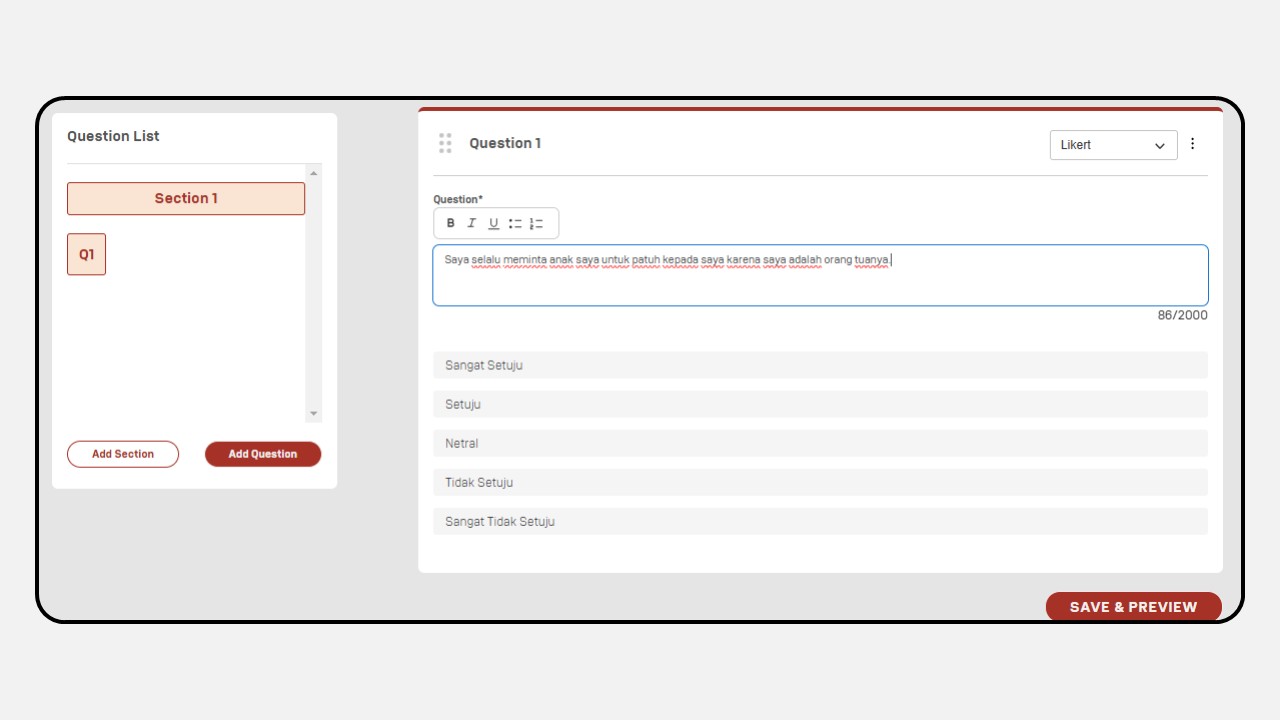
Anda dapat memilih jenis pertanyaan (Likert, Essay, Dropdown, Single Choice atau Multi Choice)
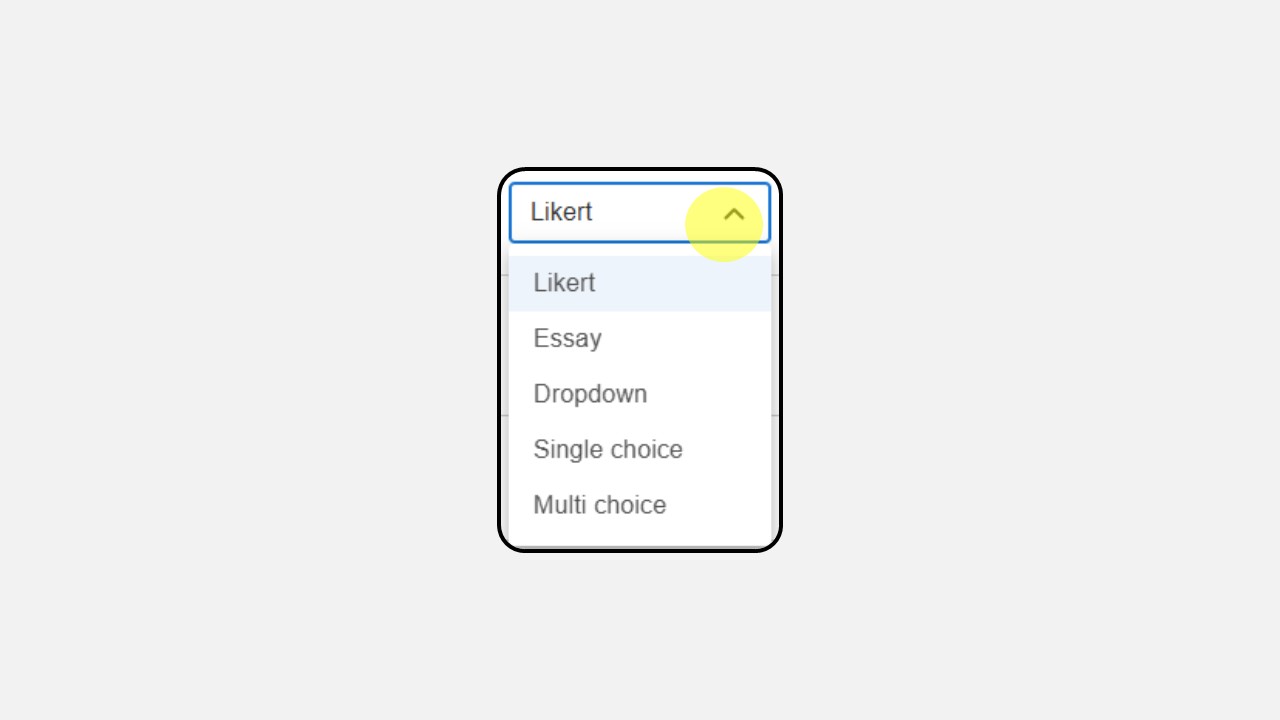
Untuk menambahkan section berikutnya Anda dapat klik button “Add Section” atau apabila Anda ingin menambahkan pertanyaan pada section tersebut, Anda dapat klik “Add Question”
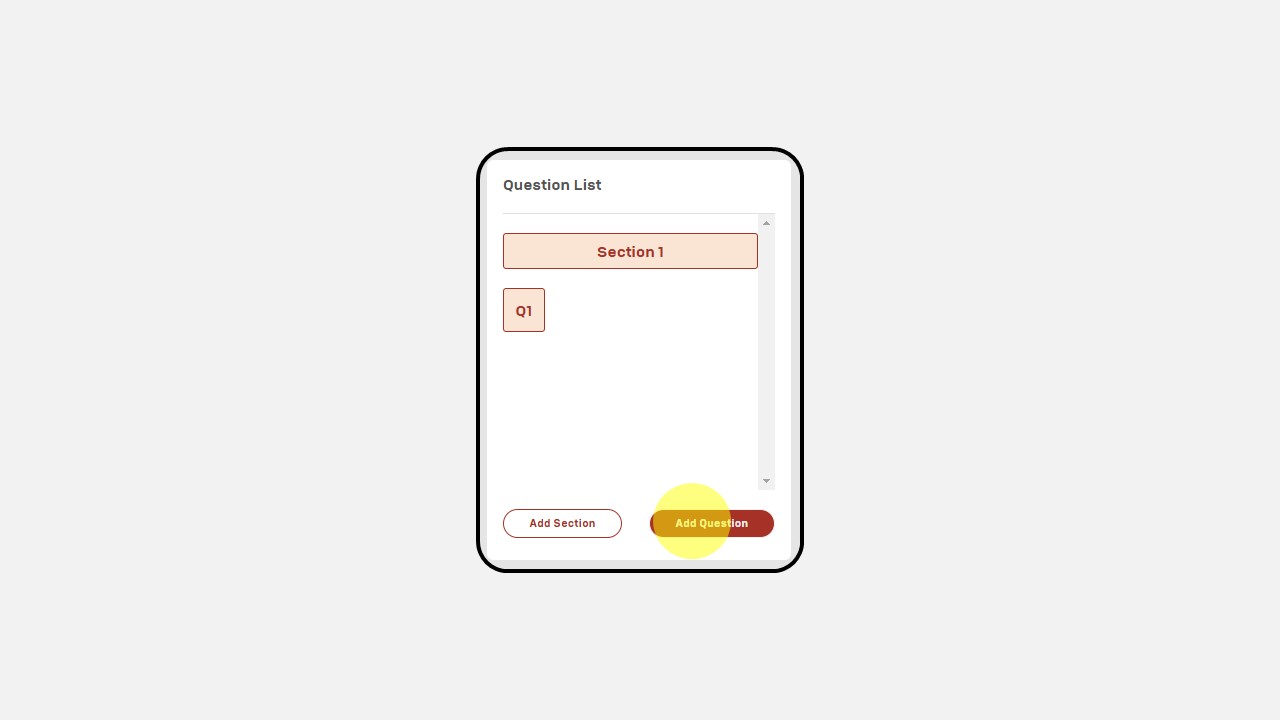
Jika sudah, klik button Save & Preview
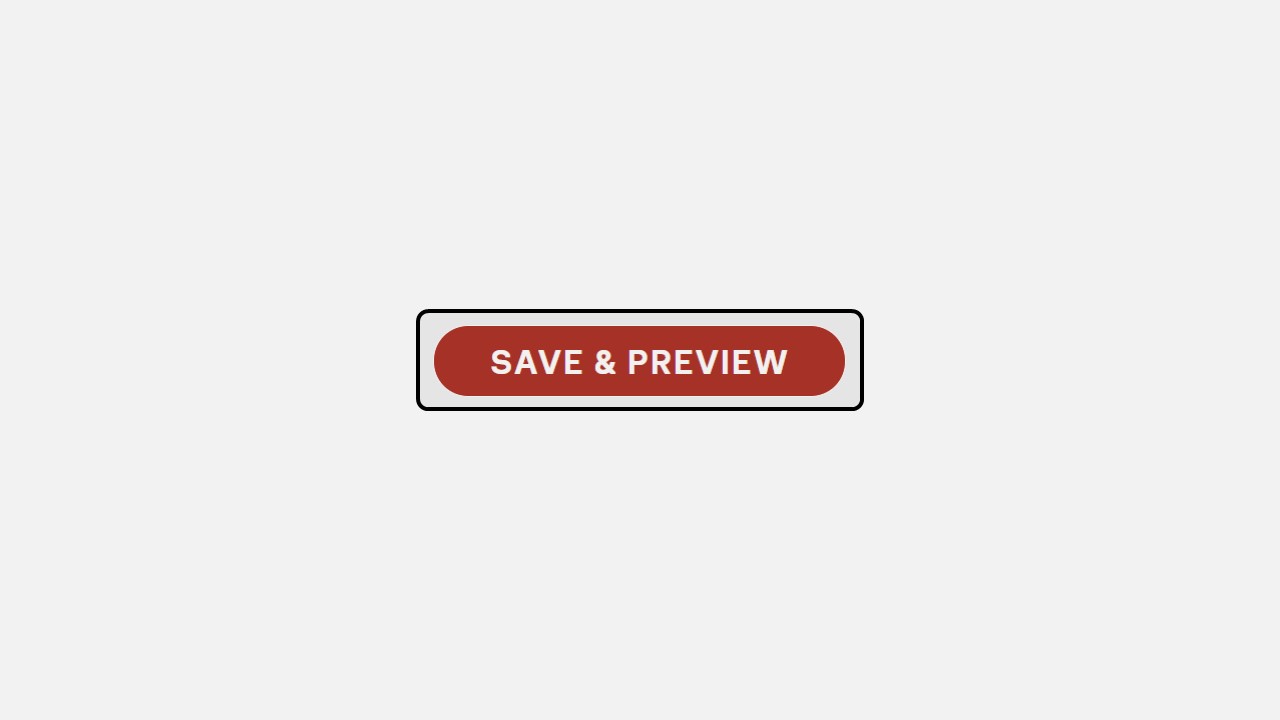
Kemudian Anda dapat melihat tampilan Preview
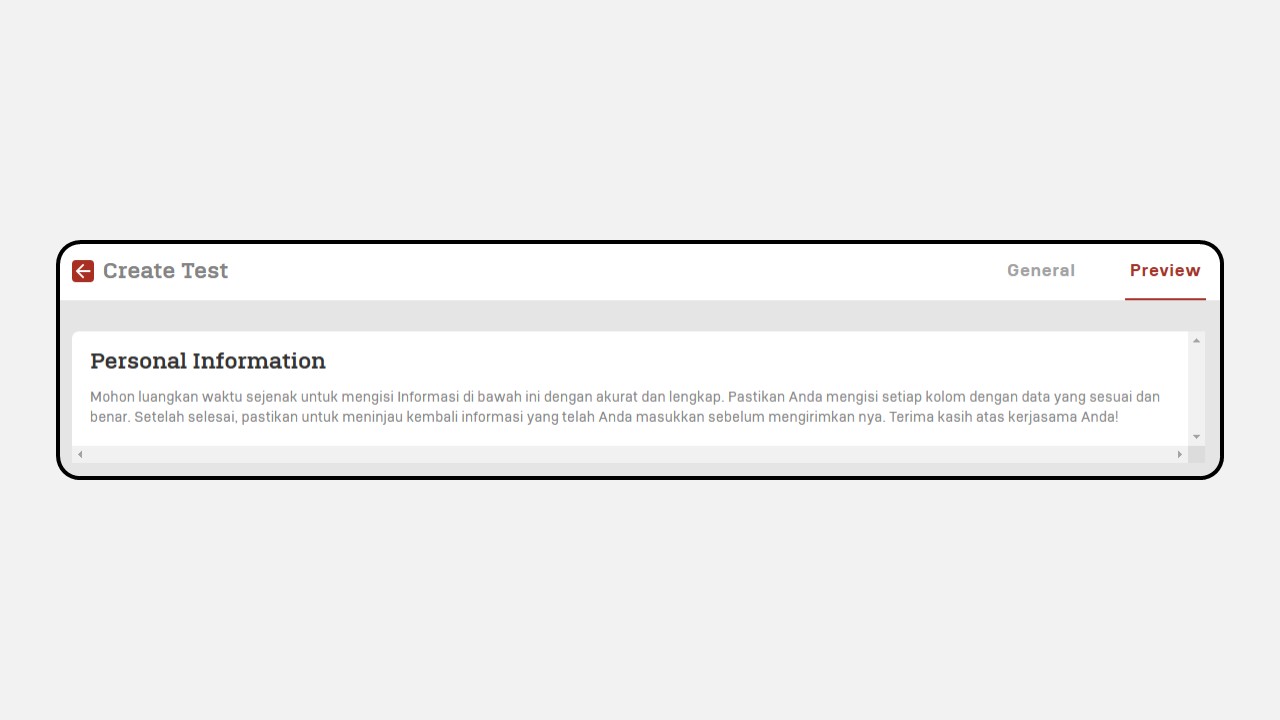
Profiling Reporting
Klik Profiling
Klik menu Profiling Reporting
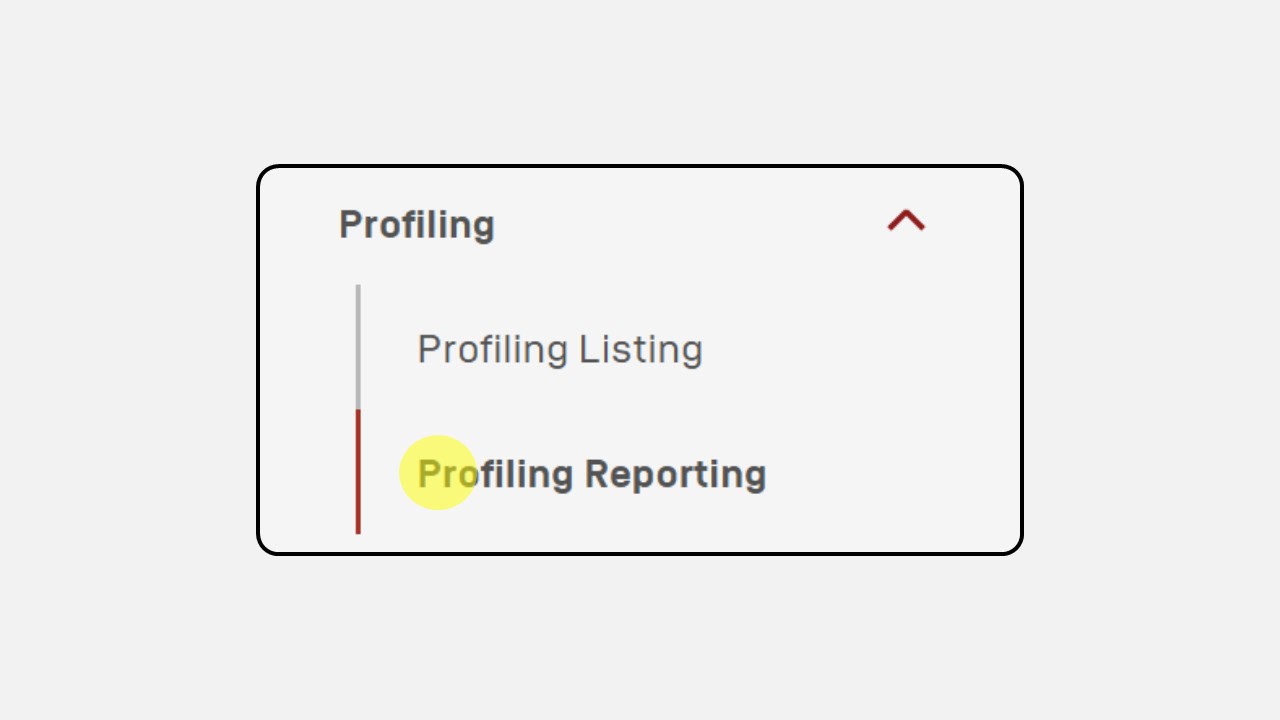
Cari dan pilih nama Test
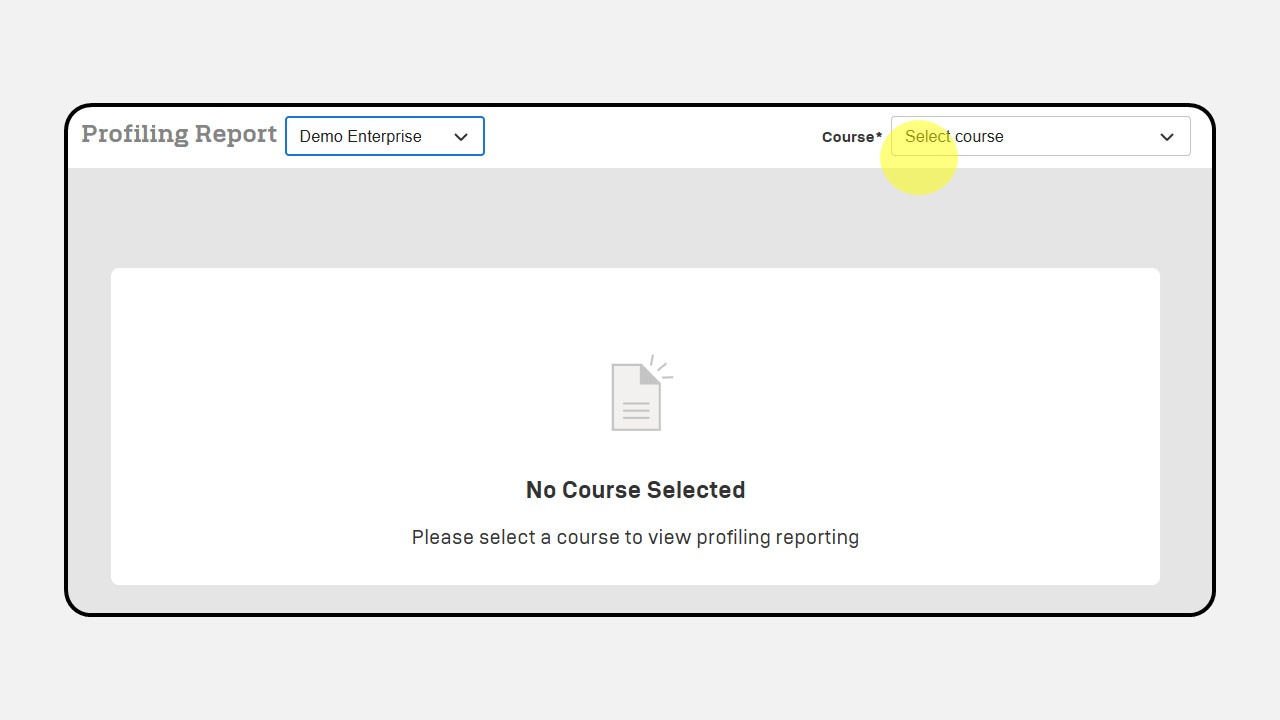
Terdapat 2 jenis Report (Data Result untuk menampilkan seluruh Report User dan Individu untuk menampilkan report per Individu)
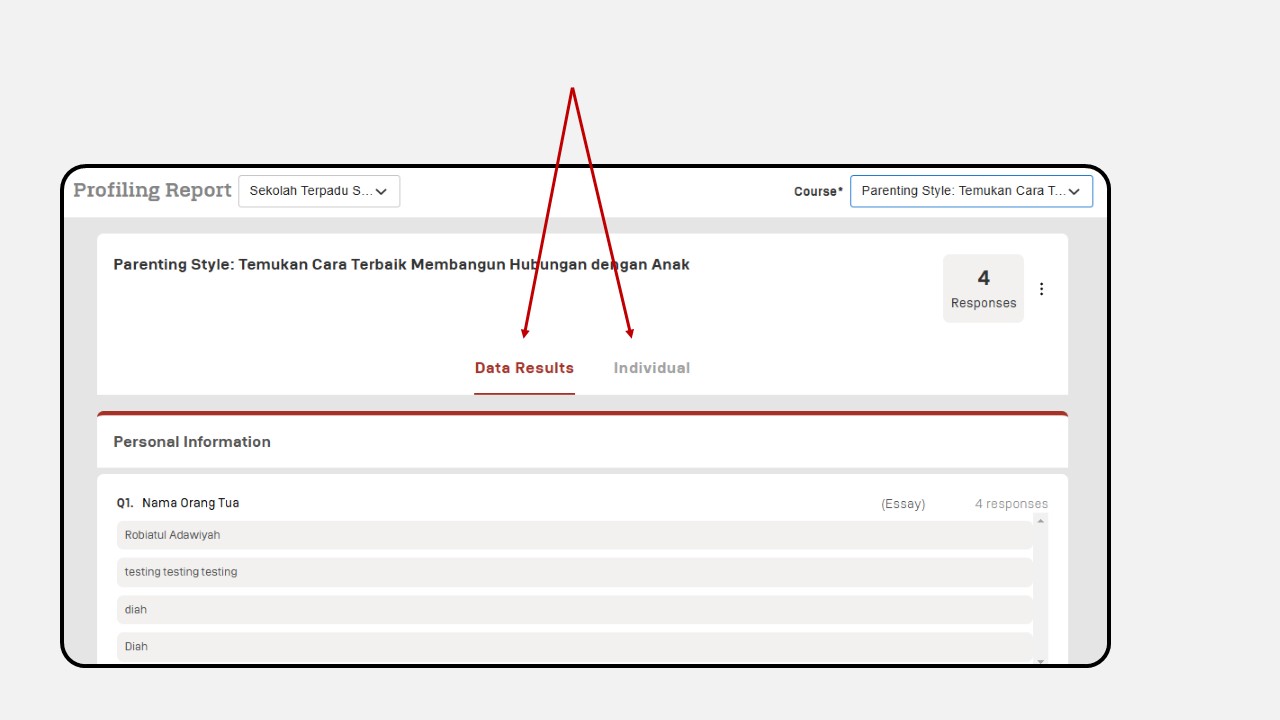
Tampilan jawaban seluruh User
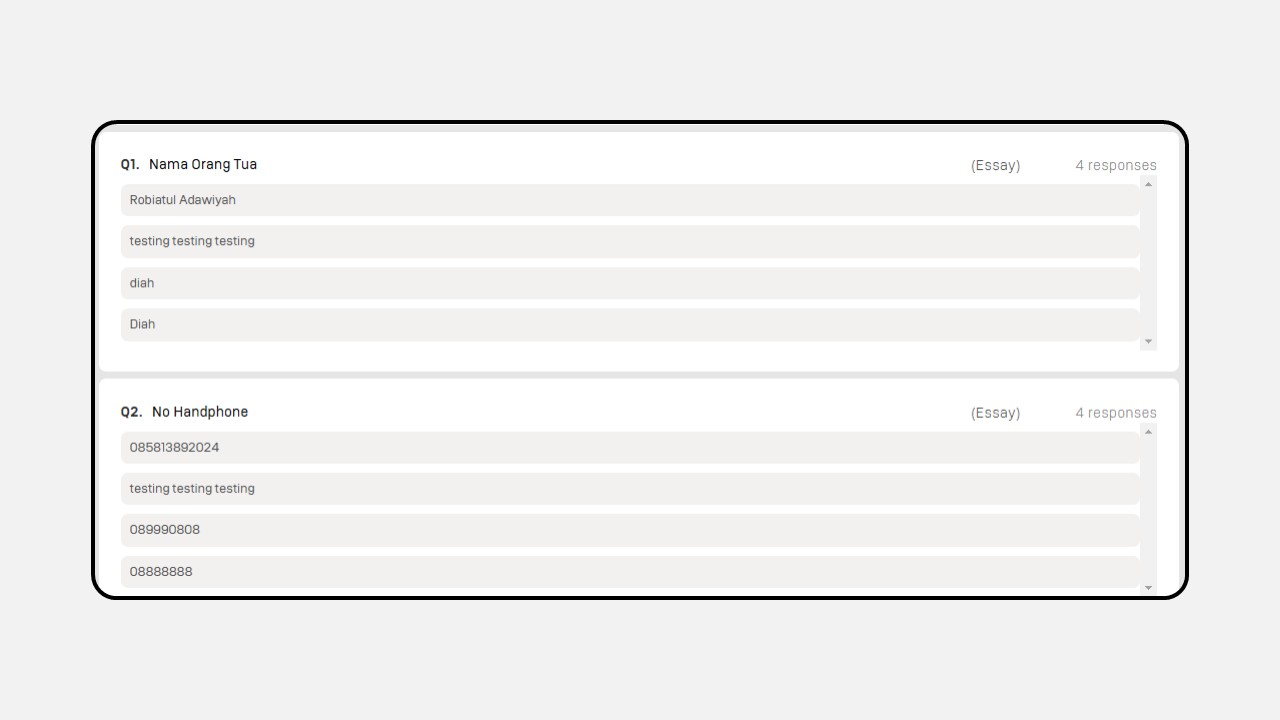
Tampilan jawaban seluruh User dalam bentu diagram
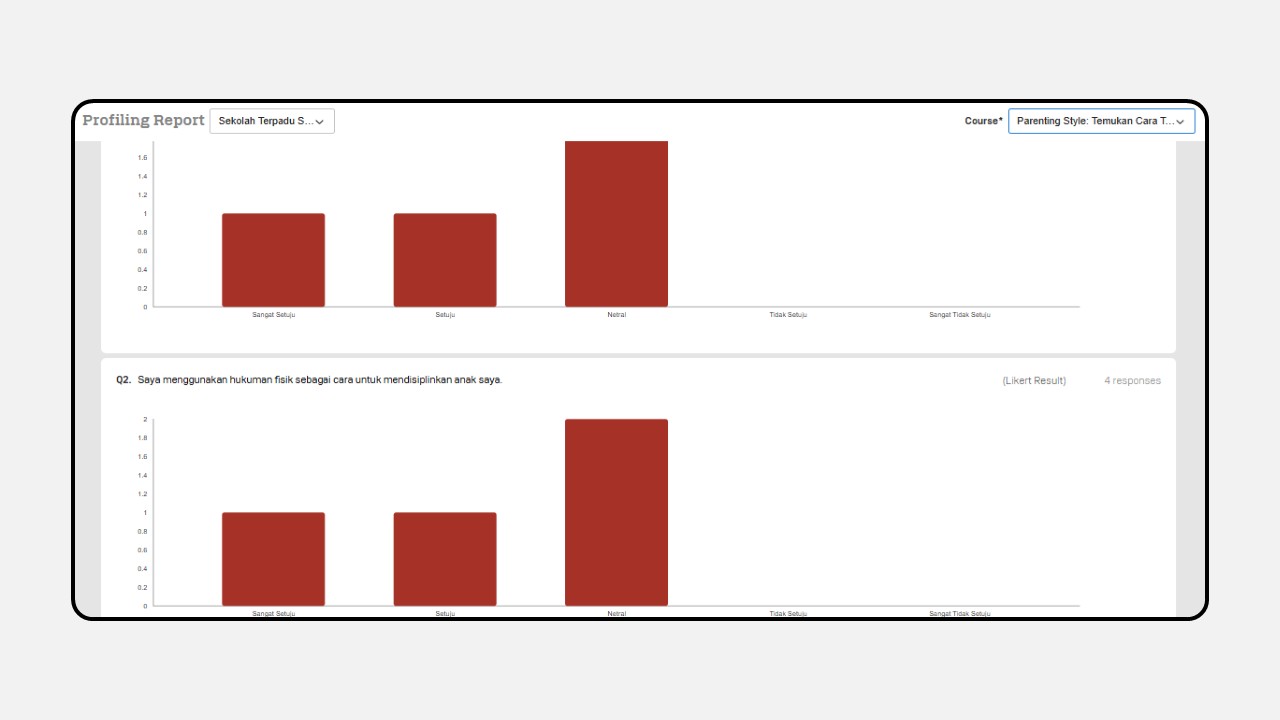
Klik three dot button pada jumlah respon untuk download Report seluruh User dalam format PDF/CSV
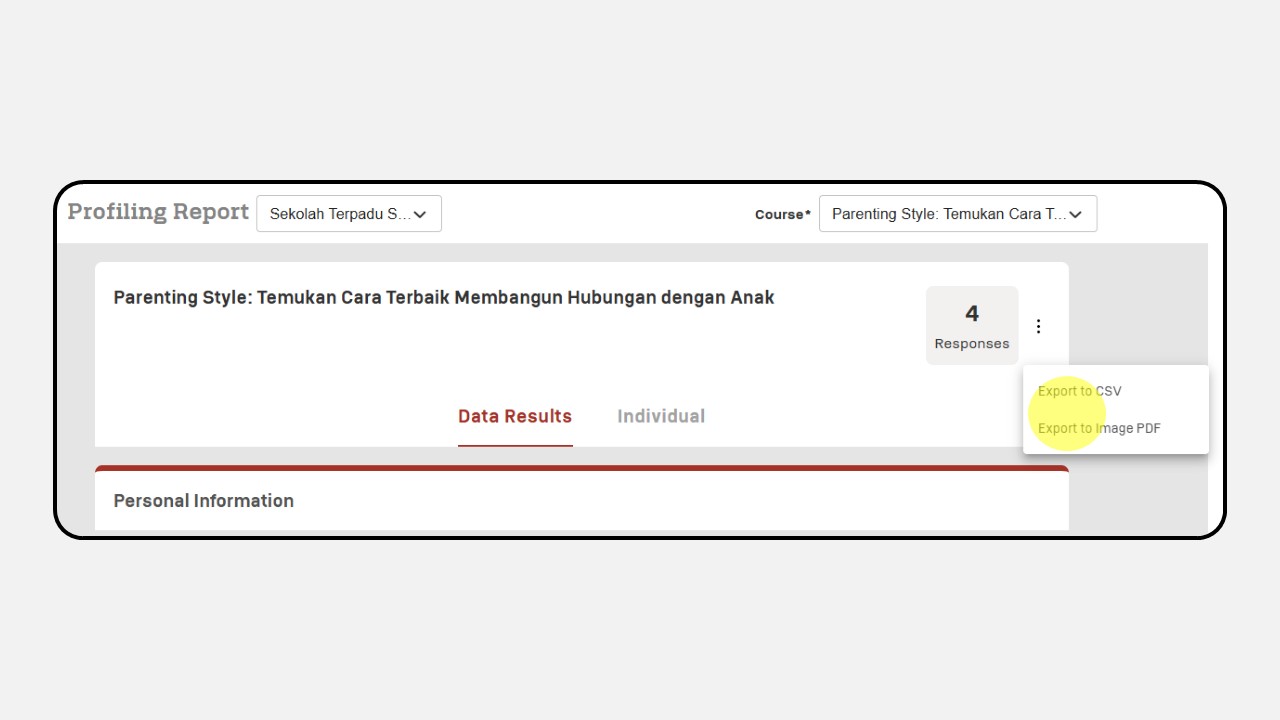
Tampilan pada Report secara Individu
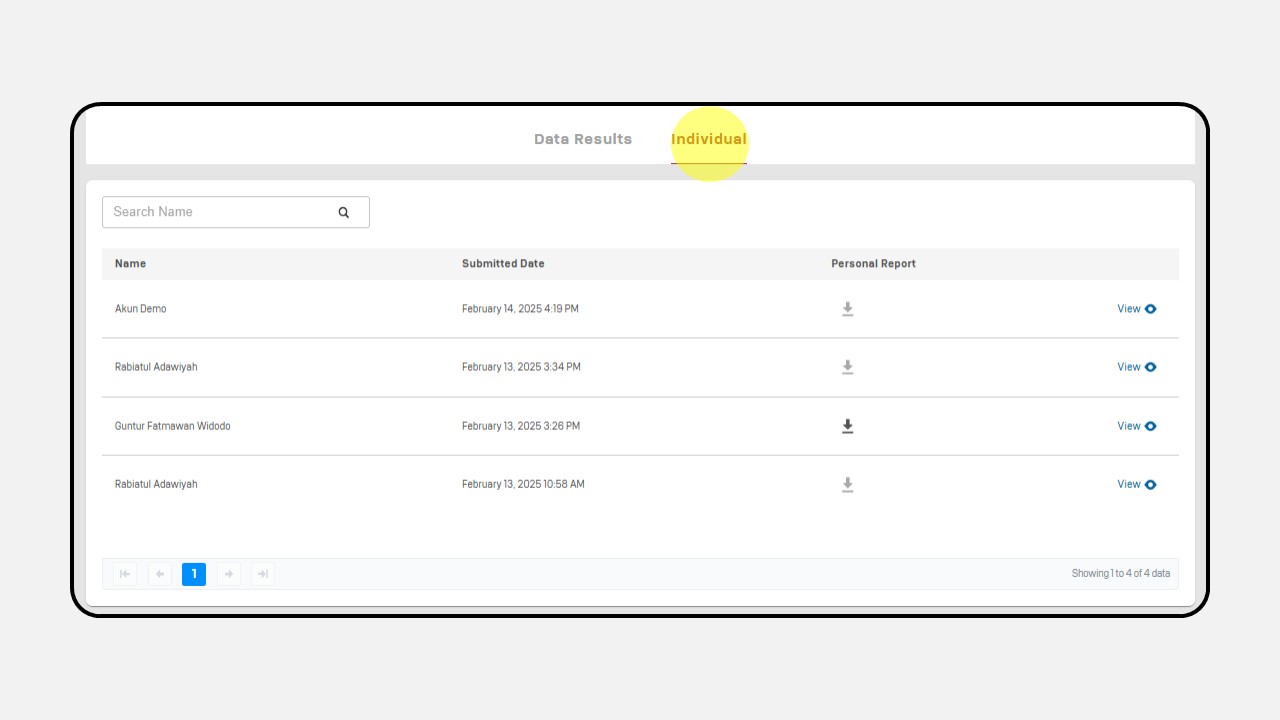
Klik View pada nama user untuk melihat Report per Individu
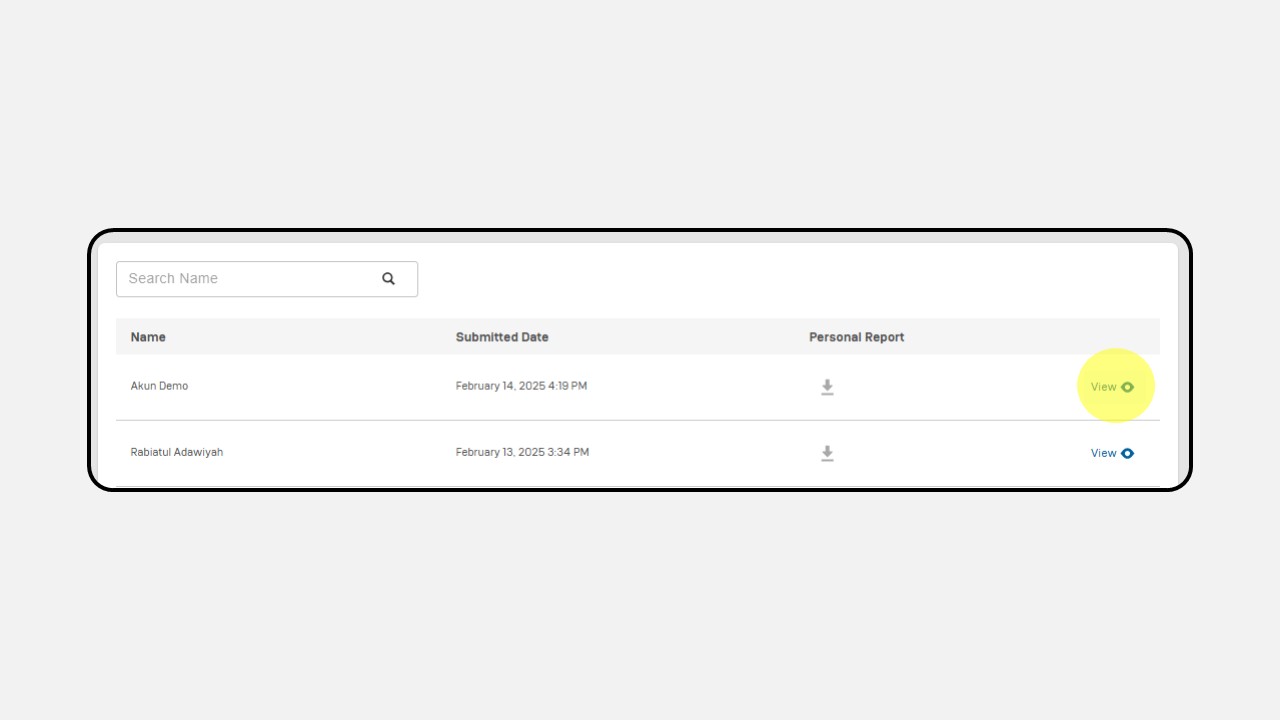
Kemudian akan muncul jawaban dari User
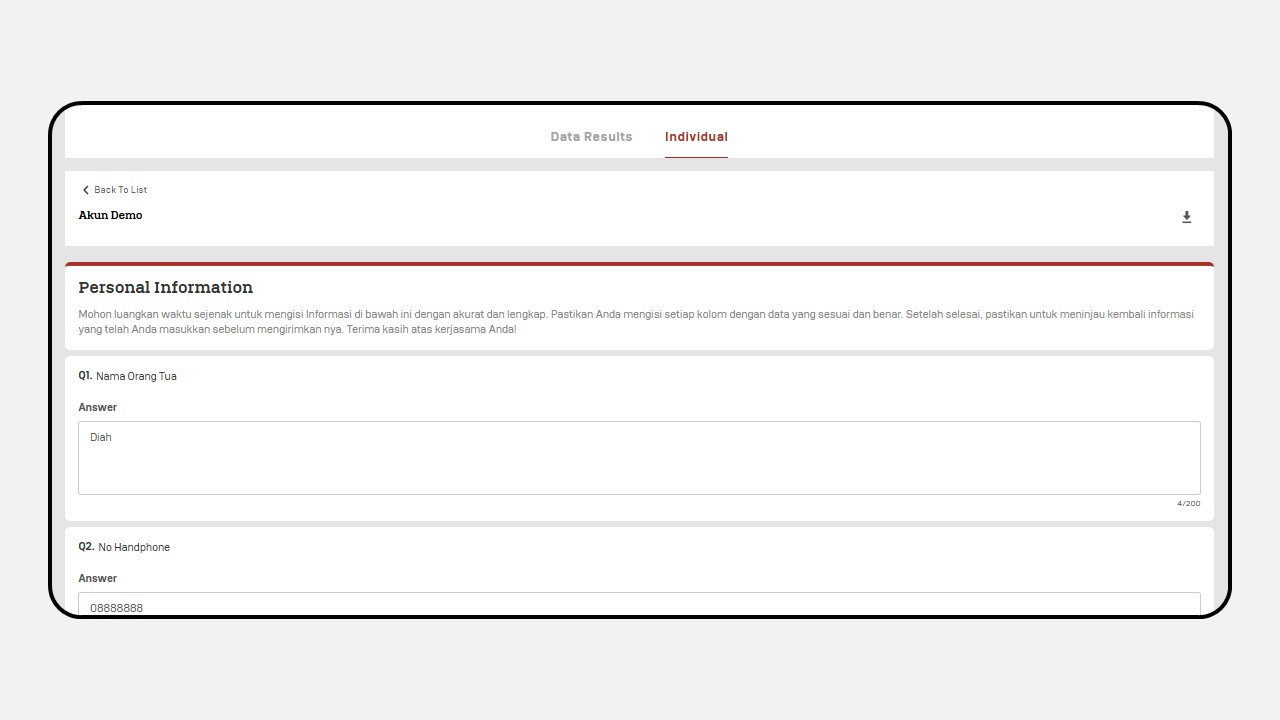
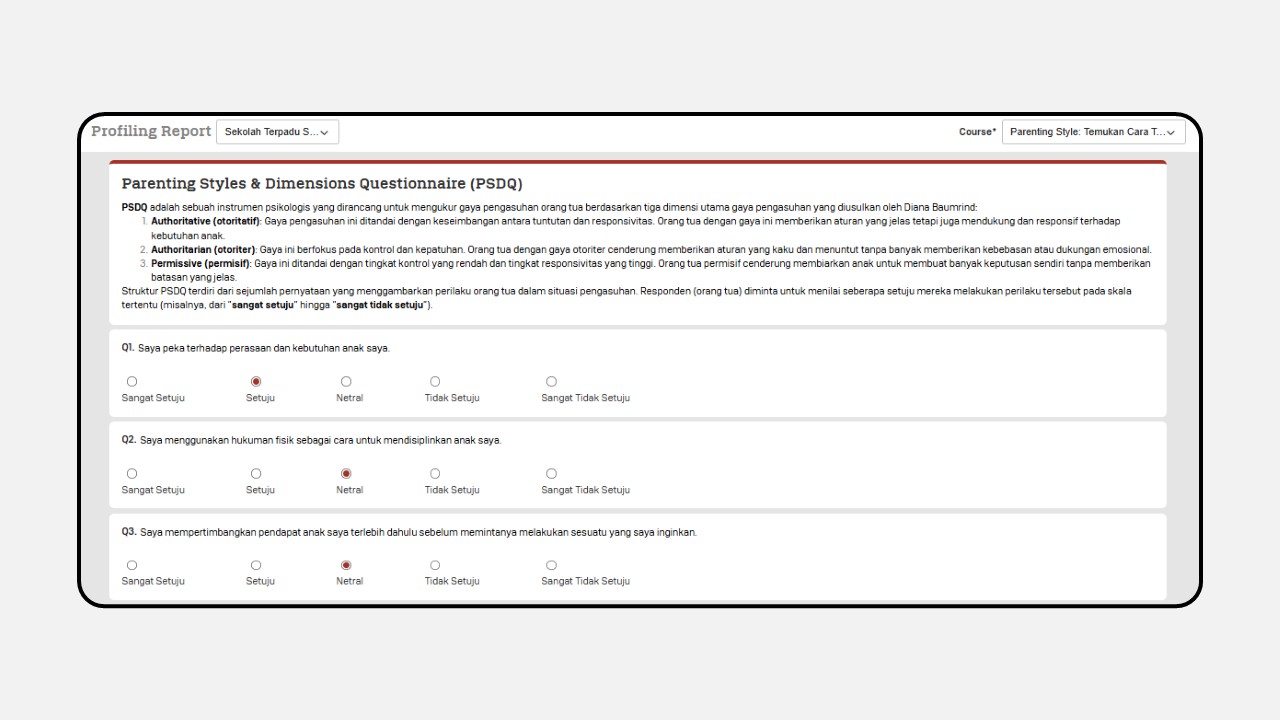
Klik icon download untuk mengunduh Report secara Individu